- 많은 사용자가 PC를 업그레이드하려고 할 때 오류 0x800F0923을보고했습니다.
- 심각한 결과를 초래할 수 있으므로 아래에 도움이 될 가이드를 만들었습니다.
- 일반적인 Windows 오류에 대해 자세히 알아 보려면 전용 오류 수정 허브.
- PC 문제가 오류와 관련이없는 경우 다음으로 이동하십시오. 문제 해결 섹션 대신.

- Restoro PC 수리 도구 다운로드 특허 기술 (특허 사용 가능 여기).
- 딸깍 하는 소리 스캔 시작 PC 문제를 일으킬 수있는 Windows 문제를 찾습니다.
- 딸깍 하는 소리 모두 고쳐주세요 컴퓨터의 보안 및 성능에 영향을 미치는 문제 해결
- Restoro는 0 이번 달 독자.
최신 Windows 10 업데이트를 설치하거나 Windows 10으로 업그레이드하려고했지만 다음과 같은 이유로 업데이트 프로세스를 완료 할 수없는 경우 오류 0x800F0923,이 게시물이 도움이 될 수 있습니다.
오류 0x800F0923은 가장 자주 발생하는 오류 중 하나입니다. Windows 10 업데이트 오류. 드라이버 나 앱이 사용자가 설치하려는 업데이트와 호환되지 않을 때 발생합니다.
종종 범인은 그래픽 드라이버, 오래된 하드웨어 드라이버 또는 오래된 프로그램이나 보안 소프트웨어입니다.
오류 0x800F0923: Windows 10에서 해결하는 방법
오류 0x800F0923은 문제가 될 수 있으며 새 업데이트를 다운로드하지 못하게 할 수 있습니다. 이 오류에 대해 사용자가보고 한 유사한 문제는 다음과 같습니다.
- Windows Update 오류 0x800f0923 –이 오류는 일반적으로 Windows 업데이트를 다운로드하려고 할 때 발생합니다. 문제를 해결하려면 Windows 업데이트 구성 요소를 재설정하고 도움이되는지 확인하십시오.
- 0x800f0923 서버 2012 –이 문제는 Server 2012에도 영향을 미칠 수 있으며 사용중인 경우 몇 가지 솔루션을 시도해보십시오.
- 0x800f0923 노트북 – 많은 사용자가 랩톱과 데스크톱 PC 모두에서이 오류를보고했습니다. 이 문제를 해결하는 가장 간단한 방법 textannotation”> 오류 모든 PC에서 업데이트를 수동으로 다운로드하고 설치하는 것이므로 시도해보십시오.
1. 드라이버 업데이트
수동으로 드라이버 업데이트
- 열다 Win + X 메뉴 눌러서 Windows 키 + X.
- 이제 선택 기기 관리자 목록에서.
- 범주를 확장하여 장치 이름 찾기> 마우스 오른쪽 버튼 클릭> 선택 드라이버 업데이트.
-
그래픽 카드의 경우 디스플레이 어댑터 카테고리> 그래픽 카드 오른쪽 클릭> 선택 드라이버 업데이트.

-
고르다 업데이트 된 드라이버 소프트웨어 자동 검색.

- Windows에서 새 드라이버를 찾지 못하면 장치 제조업체의 웹 사이트에서 찾아서 지침을 따르십시오.
여러 사용자가 0x800F0923 오류가 드라이버로 인해 발생했다고보고했습니다. 때로는 오래된 드라이버로 인해 새 업데이트를 다운로드하지 못할 수 있지만 드라이버를 수동으로 업데이트하여 문제를 해결할 수 있습니다.
자동으로 드라이버 업데이트

잘못된 드라이버 버전을 설치하면 PC가 영구적으로 손상 될 수 있습니다. 따라서 다음을 권장합니다. 다운로드 DriverFix(100 % 안전하고 우리에 의해 테스트 됨) 자동으로 수행합니다.
이 도구는 사용하기 쉬우 며 시작, 수정할 항목을 선택한 다음 PC를 다시 시작하는 것 외에는 완전히 자동화되어 있으므로 실제로 수행 할 작업이 없습니다.

시스템 트레이에서 사용할 수 있도록 백그라운드에서 지속적으로 실행되도록 설정할 수도 있습니다.
이를 통해 주기적으로 인터넷에서 최신 드라이버를 검색하고 적용 할 수 있습니다.

DriverFix
업데이트해야 할 드라이버가 필요한 경우 모든 것이 더 쉬워 지므로 DriverFix를 사용해보십시오.
웹 사이트 방문
2. 보안 소프트웨어를 일시적으로 비활성화

0x800F0923 오류의 일반적인 원인은 바이러스 백신 소프트웨어 일 수 있습니다. 타사 바이러스 백신 도구는 시스템을 방해하는 경향이 있으며 이로 인해 때때로이 오류가 발생할 수 있습니다. 그러나 특정 바이러스 백신 기능을 비활성화하여 문제를 해결할 수 있습니다. 그래도 문제가 해결되지 않으면 일시적으로 바이러스 백신을 사용 중지하고 도움이되는지 확인해보세요.
최악의 시나리오에서는 Windows Update의 문제를 해결하기 위해 바이러스 백신을 제거해야 할 수 있습니다. 바이러스 백신을 제거하더라도 Windows 10에는 Windows Defender가 함께 제공되므로 안전에 대해 걱정할 필요가 없습니다.
바이러스 백신을 제거하여 문제가 해결되면 다른 바이러스 백신 솔루션으로 전환하는 것을 고려하기에 완벽한시기 일 수 있습니다. 시중에는 훌륭한 바이러스 백신 응용 프로그램이 많이 있지만 시스템을 방해하지 않고 뛰어난 보호 기능을 제공하는 도구를 원한다면 다음을 시도해 보는 것이 좋습니다. 비트 디펜더.
사이버 보호와 관련하여 세계적인 리더 일뿐만 아니라 지연된 PC 또는 제한된 네트워크 접근성과 같은 일반적인 단점없이 모든 보호 기능을 제공합니다.

Bitdefender Antivirus Plus
좋은 바이러스 백신 도구는 오류가 덜 발생하는 확실한 방법이며 Bitdefender는 실제로 좋은 바이러스 백신입니다.
지금 사세요
3. Microsoft의 업데이트 문제 해결사 사용
- 열기 설정 앱 눌러서 Windows 키 + I.
- 이제 업데이트 및 보안 부분.

- 고르다 문제 해결 왼쪽 메뉴에서 윈도우 업데이트 오른쪽 창에서.
- 이제 클릭 문제 해결사 실행 단추.

- 화면의 지시에 따라 문제 해결사를 완료하십시오.
사용자에 따르면 때때로 Windows Update 문제 해결사를 실행하여 오류 0x800F0923을 수정할 수 있습니다.
아시다시피 Windows 10에는 일반적인 문제를 자동으로 해결할 수있는 다양한 문제 해결사가 제공됩니다.
문제 해결사가 완료되면 문제가 완전히 해결되고 Windows Update가 다시 작동하기 시작합니다.
4. 컴퓨터의 호환성 확인

오류 0x800F0923으로 인해 컴퓨터를 Windows 10으로 업그레이드 할 수없는 경우 장치가이 OS 버전과 호환되는지 확인하십시오.
수행해야 할 작업은 다음과 같습니다.
- 을 체크 해봐 Windows 10 Creators Update 시스템 요구 사항
- 컴퓨터 제조업체의 웹 사이트로 이동하여 Windows 10을 지원하는 장치 목록을 확인하십시오.
또한 바이러스 백신이 최신 Windows 10 버전을 지원하는지 확인하십시오.
5. SPTD 드라이버 제거
- 열다 기기 관리자.
- 이제 목록에서 SPTD 드라이버를 찾아 마우스 오른쪽 버튼으로 클릭하고 장치 제거 메뉴에서.

- 확인 대화 상자가 나타나면 제거.

드라이버를 제거한 후 문제가 해결되었는지 확인하십시오.
또는 다음에서이 드라이버를 비활성화 할 수 있습니다. 레지스트리 편집기. 이렇게하려면 다음 단계를 따라야합니다.
- 프레스 Windows 키 + R 입력 regedit. 이제 시작하다 또는 클릭 확인.

- 왼쪽 창에서 다음 키로 이동합니다.
HKEY_LOCAL_MACHINESystemCurrentControlSetServicesSptd
- 오른쪽 창에서 스타트 DWORD.
- 값을 다음으로 변경하십시오. 4 클릭 확인 변경 사항을 저장합니다.
경우에 따라 특정 드라이버로 인해 업데이트 다운로드가 차단되고 0x800F0923 오류가 발생할 수 있습니다. SPTD 드라이버는이 문제의 일반적인 원인이며 문제를 해결하려면이 드라이버를 제거해야합니다.
그런 다음 문제가 여전히 있는지 확인하십시오.
SPTD 드라이버 설치 파일을 다운로드하고 실행하여 간단히 드라이버를 제거 할 수도 있습니다. 이렇게하려면 SPTD 웹 사이트에서 설치 파일을 다운로드하면됩니다. 설정 파일을 시작할 때 제거 드라이버를 제거하는 옵션.
이 드라이버는 Alcohol 120 % 소프트웨어와 관련이 있으므로이 도구 또는 기타 유사한 소프트웨어를 사용하는 경우이 드라이버를 제거해야합니다.
6. Windows 업데이트 구성 요소 재설정
- 프레스 Windows 키 + X 그리고 선택 명령 프롬프트 (관리자) 또는 Powershell (관리자) 메뉴에서.

- 언제 명령 프롬프트 열리면 다음 명령을 실행하십시오.
net stop wuauservnet stop cryptSvc순 정지 비트net stop msiserverRen C: WindowsSoftwareDistribution SoftwareDistribution.oldRen C: WindowsSystem32catroot2 Catroot2.oldnet start wuauservnet start cryptSvc순 시작 비트net start msiserver
Windows 업데이트를 다운로드하려면 Windows 업데이트 및 기타 관련 서비스가 제대로 작동해야합니다.
이러한 서비스 중 하나에 문제가있는 경우 오류 0x800F0923 또는 기타 유사한 오류가 발생합니다. 그러나 Windows 업데이트 구성 요소를 재설정하여 문제를 해결할 수 있습니다.
명령이 실행 된 후 Windows Update를 다시 수행하고 오류가 다시 나타나는지 확인하십시오.
이러한 서비스를 수동으로 다시 시작하지 않으려면 언제든지 Windows Update 재설정 스크립트 만들기 클릭 한 번으로 필요한 모든 서비스를 자동으로 재설정합니다.
7. 수동으로 업데이트 설치
- 먼저 다운로드하려는 업데이트의 KB 번호를 찾아야합니다. 이렇게하려면 Windows 업데이트를 열고 문제가있는 업데이트의 KB 번호를 찾거나 Windows 업데이트 기록 웹 사이트를 확인해야합니다.
- KB 번호를 찾으면 Microsoft의 업데이트 카탈로그 웹 사이트에서 KB 번호를 사용하여 문제가있는 업데이트를 검색하십시오.
- 이제 결과 목록이 나타납니다. 다른 아키텍처에 대한 업데이트가 표시되어야하므로 시스템 아키텍처와 일치하는 업데이트를 다운로드해야합니다.

0x800F0923 오류로 인해 업데이트를 다운로드 할 수없는 경우 업데이트를 수동으로 다운로드하기 만하면이 문제를 피할 수 있습니다. 이것은 생각만큼 어렵지 않으며 다음 단계에 따라 수행 할 수 있습니다.
업데이트를 다운로드 한 후 설치하면 문제가 해결됩니다. 이 솔루션은 핵심 문제를 해결하지 못하므로 향후 업데이트를 다운로드하려고 할 때이 문제가 다시 발생할 수 있습니다.
8. 현재 위치 업그레이드 수행

다른 솔루션으로 오류 0x800F0923을 수정할 수없는 경우 전체 업그레이드를 수행해야 할 수 있습니다. 이 작업은 비교적 간단하며 다음 단계에 따라 수행 할 수 있습니다.
- 다운로드 및 실행 미디어 제작 도구.
- 고르다 이 PC 업그레이드 지금 클릭 다음.
- 설치가 필요한 파일을 준비하는 동안 기다리십시오.
- 고르다 업데이트 다운로드 및 설치 (권장) 클릭 다음.
- 업데이트가 다운로드되면 화면에 표시되는 지침을 따릅니다. 설치 준비 화면. 이제 클릭 유지할 항목 변경.
- 고르다 개인 파일 및 앱 유지. 이제 클릭 다음.
- 화면의 지시에 따라 설정을 완료하십시오.
설정이 완료되면 최신 버전의 Windows 10이 설치되고 문제가 해결됩니다.
오류 0x800F0923은 문제가 될 수 있지만 저희 솔루션 중 하나를 사용하여 문제를 해결 하셨기를 바랍니다.
 여전히 문제가 있습니까?이 도구로 문제를 해결하세요.
여전히 문제가 있습니까?이 도구로 문제를 해결하세요.
- 이 PC 수리 도구 다운로드 TrustPilot.com에서 우수 등급 (이 페이지에서 다운로드가 시작됩니다).
- 딸깍 하는 소리 스캔 시작 PC 문제를 일으킬 수있는 Windows 문제를 찾습니다.
- 딸깍 하는 소리 모두 고쳐주세요 특허 기술 문제를 해결하는 방법 (독자 전용 할인).
Restoro는 0 이번 달 독자.

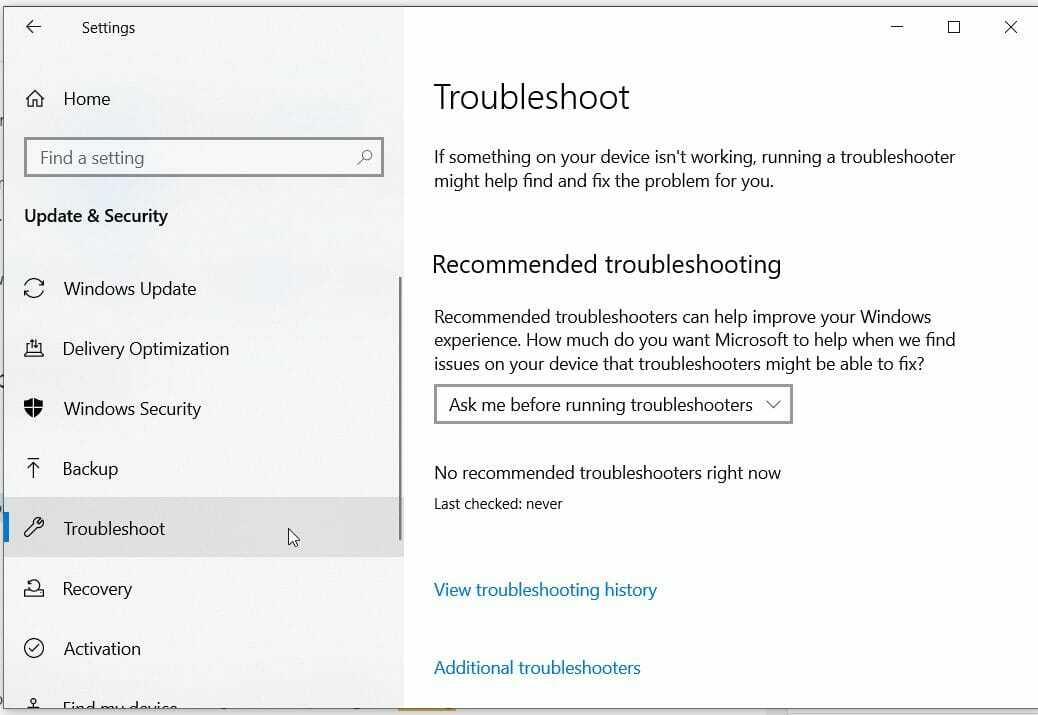
![일부 업데이트가 취소되어 Windows 10 설치가 차단됨 [Fix]](/f/67f4c5b8b85635bf380a6b96a09ef1c6.jpg?width=300&height=460)